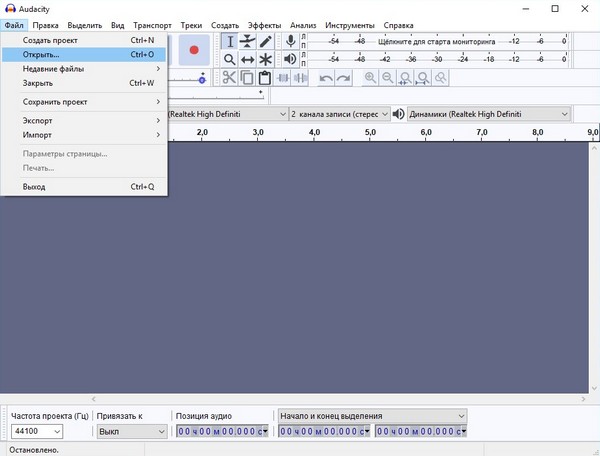
В этом посте освещаются общие решения проблемы пост-обновления сотовых данных iPhone XR, которые не работают в iOS 13.
Не удалось получить доступ к Интернету через сотовую сеть на вашем iPhone XR после установки последнего обновления iOS? Если это так, то этот пост может вам помочь. Читайте дальше, чтобы узнать, что делать, если сотовые данные вашего iPhone XR не работают в iOS 13.
Онлайн-сервисы могут быть доступны на вашем iPhone через Wi-Fi или сотовые / мобильные данные. Хотя сотовые данные не так стабильны (так как соединение для передачи данных зависит от сотового сигнала вашего телефона), это удобная альтернатива Wai-Fi, особенно если вы относитесь к тому типу людей, которые много путешествуют, и подключение по Wi-Fi невозможно , Но опять же, существует множество факторов, которые могут вызвать различные проблемы при использовании сотовых данных на вашем устройстве. Географические факторы, нестабильность сигнала в сети, а также временные перебои в работе сетевых служб, как правило, входят в число распространенных триггеров. Существуют также другие случаи, когда ошибки в данных сотовой связи вызваны некоторыми ошибками программного обеспечения, в том числе после установки обновлений прошивки. В этом посте рассматривается аналогичная проблема с сотовыми данными iPhone XR, которая не работает должным образом после недавней реализации обновления iOS 13. Если вы столкнулись с той же дилеммой на вашем iPhone после обновления его операционной системы до последней версии, то вы можете найти постоянное исправление в этом контексте. Продолжайте читать для более подробных решений.
Прежде чем двигаться дальше, не стесняйтесь просматривать наши страницы устранения неполадок, чтобы найти возможные решения других проблем с другими устройствами Apple. Если ваша телефонная трубка iOS находится в списке поддерживаемых нами устройств, вы можете посетить ее эксклюзивную страницу устранения неполадок и найти проблему, с которой вам нужна помощь в решении проблемы. Вы можете обратиться или использовать наши предоставленные решения и обходные пути, если это необходимо. В случае, если вы предпочитаете получать от нас прямую помощь, просто заполните нашу анкету по проблемам iOS и нажмите «Отправить», чтобы связаться с нами.
Устранение неполадок сотовых данных iPhone XR, которые не работают в iOS 13
Хотя проблема вызвана обновлением программного обеспечения, все же необходимо исключить другие факторы, которые могут вызвать проблемы с данными сотовой связи на вашем iPhone. Чтобы устранить общие атрибуты, связанные с программным обеспечением, попробуйте выполнить каждую из следующих процедур.
Первое решение: программный сброс (перезагрузка) вашего iPhone XR.
Многие устройства будут испытывать какие-то системные неполадки после установки основных системных обновлений. И, скорее всего, система сотовой сети вашего iPhone раздражает. В результате функции сотовой передачи данных работают не так, как должны. Часто такие проблемы возникают из-за незначительных ошибок обновления и поэтому могут быть решены путем перезагрузки устройства. Следовательно, если вы еще этого не сделали, рассмотрите возможность выполнения мягкого сброса на вашем iPhone XR в качестве самого первого потенциального решения, которое можно применить. Это исправит ошибочные приложения и удалит все поврежденные временные файлы и данные, которые вызвали некоторые недостатки в сотовых функциях вашего телефона. Нет необходимости создавать резервные копии заранее, потому что ничего не будет удалено из вашего хранилища iPhone. Просто следуйте этим шагам, когда будете готовы:
- Нажмите и удерживайте кнопку Power / Side и одну из кнопок громкости одновременно в течение нескольких секунд.
- Отпустите обе кнопки, как только вы увидите сообщение Slide to Power off на вашем экране.
- Перетащите ползунок выключения питания вправо, чтобы выключить телефон.
- Подождите не менее 30 секунд, затем нажмите и удерживайте кнопку питания / сбоку еще раз, пока не появится логотип Apple.
Кроме того, вы можете выполнить принудительный перезапуск, чтобы принудительно убить все приостановленные приложения, которые вызвали нежелательное поведение системы на вашем устройстве. Это обычно требуется, если ваше устройство перестало отвечать на запросы после недавнего обновления. Вот как это делается:
- Нажмите и быстро отпустите кнопку увеличения громкости.
- Нажмите и быстро отпустите кнопку уменьшения громкости.
- Наконец, нажмите и удерживайте кнопку питания / сбоку, пока не появится логотип Apple.
Позвольте вашему телефону завершить процесс перезагрузки, а затем проверьте, работают ли функции сотовой передачи данных должным образом. Если этого не произойдет, вам придется попробовать другие способы решения проблемы.
Как исправить неработающие сотовые данные iPhone XS Max iOS 13, которые не работают
Второе решение: выключите и снова включите сотовые данные.
Другой простой, но очень эффективный способ устранения случайных сбоев программного обеспечения, в том числе ошибок сотовых данных после обновления, заключается в обновлении функции сотовой связи. Включение и отключение функции сотовой передачи данных телефона приведет к быстрому обновлению подключений к сотовой сети. Незначительные недостатки, вызванные недавним обновлением функций сотовой связи вашего телефона, как правило, исправляются в процессе. Если вы хотите попробовать, вот как это делается:
- На главном экране откройте «Настройки».
- Нажмите на сотовый.
- Переключите переключатель Cellular Data, чтобы отключить его, если это необходимо.
Пока данные сотовой связи отключены, выполните программный сброс на вашем iPhone, а затем вернитесь к настройкам сотовой связи вашего телефона, чтобы снова включить сотовые данные.
Альтернативный метод, который вы можете использовать для одновременного перезапуска функций беспроводной передачи данных вашего телефона, — это так называемый трюк в режиме полета. Включение режима «В самолете» отключит все радиосигналы на вашем телефоне, включая данные сотовой связи, а отключив его, вы снова включите все беспроводные функции. Таким образом, это похоже на одновременную перезагрузку беспроводных функций вашего телефона. Случайные ошибки, влияющие на беспроводные услуги, включая сотовые данные, также устраняются в процессе. Если вы считаете, что это стоит попробовать, то вы можете попробовать и посмотреть, как это работает. Просто обратитесь к этим шагам:
- Доступ к настройкам на главном экране.
- Выберите режим полета.
- Переключите переключатель рядом с ним, чтобы включить или включить режим полета. Все беспроводные функции вашего телефона будут отключены.
- Пока включен режим полета, выполните программный сброс на вашем устройстве.
- Дождитесь окончания перезагрузки телефона и вернитесь в меню «Настройки» -> «Режим полета».
- Снова нажмите переключатель режима полета, чтобы отключить эту функцию.
Позвольте вашему телефону восстановить все беспроводные сетевые подключения. После того, как все стабилизируется, вернитесь в Настройки и снова включите Сотовые данные, чтобы проверить, работает ли он должным образом.
Третье решение: обновите настройки оператора на вашем iPhone XR.
Поставщики / поставщики сетевых услуг обычно выпускают свои собственные обновления, чтобы обеспечить соответствие сетевых служб новой версии программного обеспечения вашего телефона. Установка этих обновлений также необходима, поскольку они могут стать ключом к устранению сбоев, из-за которых ваши данные сотовой связи не функционируют должным образом. При необходимости выполните следующие действия, чтобы проверить и обновить настройки оператора iPhone:
- Подключите свой iPhone XS к сети Wi-Fi, если это еще не сделано.
- Доступ к настройкам на главном экране.
- Нажмите на Общие.
- Нажмите О.
Вы увидите вариант обновления, если есть доступное обновление от вашего оператора. Если обновление оператора является обязательным, вы увидите вариант OK вместо обновления. Просто следуйте инструкциям на экране, чтобы внедрить любое доступное обновление на вашем устройстве.
Выполните программный сброс или принудительно перезагрузите iPhone XS после успешного обновления настроек оператора. Это необходимо для обеспечения того, чтобы все новые изменения в сети были реализованы должным образом.
Как исправить сигнал Wi-Fi iPhone, который продолжает падать в iOS 13
Четвертое решение: сброс настроек сети на вашем iPhone XR.
Если проблема вызвана неправильными или недействительными сетевыми настройками, восстановление сети, скорее всего, сможет ее исправить. Любые ошибочные настройки сети, которые были автоматически реализованы во время обновления, будут устранены. Ошибки сетевых настроек, вызывающие проблемы с функциями сотовой передачи данных вашего iPhone, также будут устранены. Если вы хотите попробовать, вот как это делается:
- Доступ к настройкам на главном экране.
- Прокрутите вниз и выберите Общие.
- Нажмите «Сброс», затем выберите «Сброс настроек сети».
- Введите пароль вашего устройства, если будет предложено.
- Нажмите «Сбросить настройки сети» еще раз для подтверждения.
Ваш iPhone перезагрузится автоматически после завершения сброса. Просто дайте процессу перезагрузки завершиться, и после того, как ваш iPhone снова заработает, вернитесь к настройкам и снова включите сотовые данные и посмотрите, работает ли он уже.
Пятое решение: сбросьте все настройки, чтобы исправить сотовые данные вашего iPhone, которые не работают в iOS 13.
Крупное обновление программного обеспечения, такое как iOS 13, обычно сопровождается серьезными изменениями платформы. Наряду с этими изменениями появились новые встроенные системные настройки, которые автоматически устанавливаются на ваше устройство. Хотя обычно это не проблема, все может оказаться плохо, если на вашем устройстве есть существующие настройки или настройки, которые не соответствуют современной структуре системы. Когда это происходит, могут возникать различные системные ошибки. Чтобы убедиться, что это не нарушает сетевые функции вашего телефона, особенно услуги сотовой передачи данных, сбросьте все настройки на вашем iPhone XR. Это приведет к удалению всех пользовательских настроек и восстановлению исходных значений. Любые ошибки, связанные с некоторыми конфликтами настроек, также будут исправлены. Просто выполните следующие шаги, чтобы начать:
- Доступ к настройкам на главном экране.
- Нажмите на Общие.
- Прокрутите вниз и выберите Сброс.
- После запроса введите код доступа вашего устройства.
- Выберите опцию для подтверждения сброса всех настроек.
После сброса настроек телефон автоматически перезагрузится, а затем восстановит исходную конфигурацию на вашем устройстве. Чтобы использовать необходимые функции, особенно те, которые по умолчанию отключены, включите их по отдельности. Это также означает необходимость повторного включения сотовых данных.
как исправить ваш iPhone 8, который не может совершать или принимать звонки в iOS 13, ошибка телефона
Все еще беспокоитесь о сотовых данных вашего iPhone XR, которые не работают в iOS 13?
Перечисленные выше обходные пути были общими решениями для устранения распространенных ошибок, влияющих на услуги сотовой связи на вашем iPhone XR. Если ни один из них не работает, вы можете выбрать более надежные решения, такие как сброс к заводским настройкам, восстановление в режиме восстановления или восстановление в режиме DFU (при необходимости). Эти методы уже доказали свою эффективность в устранении фатальных системных ошибок, устранении упрямых ошибок, в том числе тех, которые были вызваны серьезными обновлениями. Если вы хотите продолжить, обязательно сделайте резервные копии всех важных файлов заранее, чтобы вы могли восстановить их позже.
Вы можете обратиться к пошаговому руководству о том, как выполнить восстановление в режиме восстановления или в режиме DFU на iPhone XR, размещенному в разделе учебных пособий этого сайта.
Для получения дополнительной помощи и получения официальных рекомендаций сообщите о проблеме своему поставщику сетевых услуг. Вы также можете попросить своего оператора проверить вашу учетную запись и убедиться, что услуги сотовой передачи данных активны. Также попросите их проверить на своих досках отключения. Хотя симптом начался с недавнего обновления, также возможно, что причиной является временное отключение сети на вашем месте.
Наконец, вы можете сообщить о проблеме прямо в службу поддержки Apple, чтобы они могли выполнить необходимые оценки и подтвердить, действительно ли это ошибка после обновления, требующая постоянного исправления.
связаться с нами
Мы стремимся помочь нашим читателям решить проблемы с их телефонами, а также научиться правильно использовать их устройства. Так что, если у вас есть другие проблемы, вы можете посетить нашу страницу устранения неполадок, чтобы вы могли самостоятельно проверить статьи, которые мы уже опубликовали, и которые содержат решения общих проблем. Кроме того, мы создаем видео, чтобы продемонстрировать, как все делается на вашем телефоне. Посетите наш канал Youtube и подпишитесь на него. Благодарю.
Оцените статью!
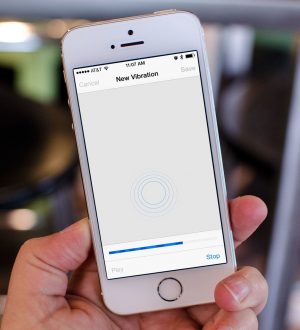
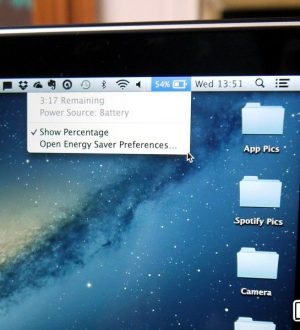

Отправляя сообщение, Вы разрешаете сбор и обработку персональных данных. Политика конфиденциальности.